电脑启动很慢怎么办_电脑开机很慢怎么解决
发布时间:2017-04-12 12:39
很多时候电脑开机运行速度很慢,往往开机需要一到两分钟,很多人可能认为是电脑问题或者是系统问题,其实不然,大多时候可能是开机启动运行的软件太多,才导致开机变慢,下面是小编整理的电脑启动很慢的解决方法,供您参考。
电脑启动很慢的解决方法一
以win7为例,点击开始按钮,然后点击运行按钮
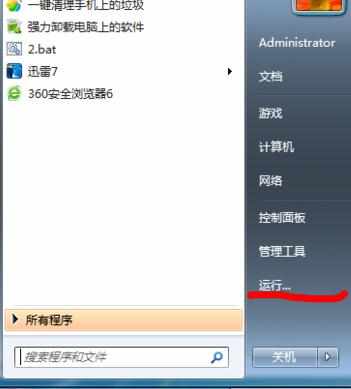
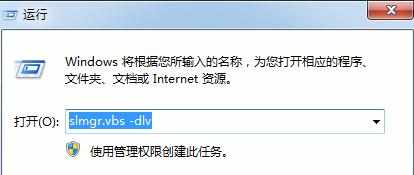
然后在文本框中输入“msconfig”然后单击确定按钮,进入系统配置
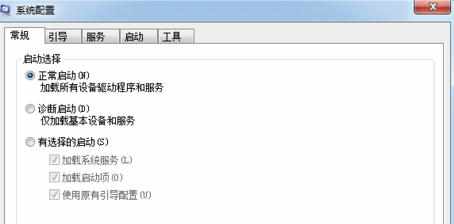
然后点击启动按钮,就可以将一些不需要开机启动的项目禁止掉
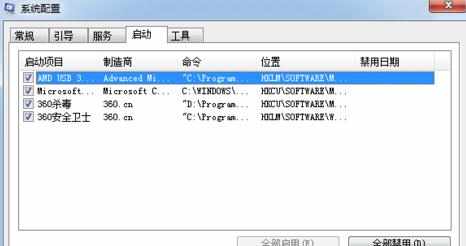
电脑启动很慢的解决方法二
打开360安全卫士
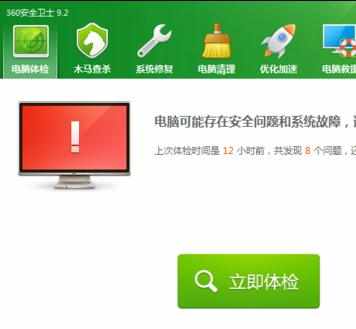
单击优化加速,然后点击下面的启动项
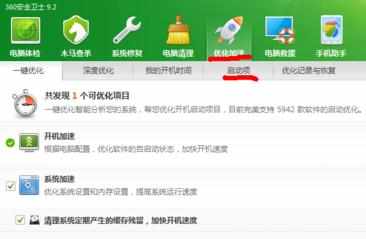
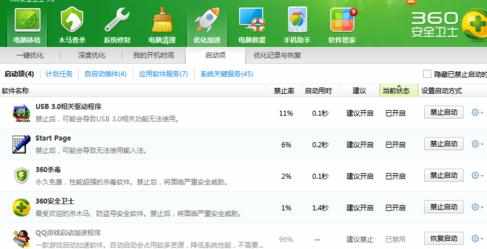
根据个人需要,选择是否要禁止掉一些开机自动启动的软件:如要禁止QQ开机启动的话,就直接选择禁止启动
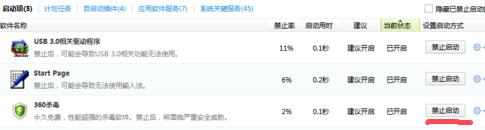
注意事项
1.尽可能的禁止一些软件的开机启动,会占用太多的系统内存,影响开机速度和电脑运行。
2.一些系统自带的启动项不要禁止,否则电脑很可能不能正常运行。
3.一般安装新软件(迅雷,qq等)都会有是否开机启动的选择,自己可以选择。

电脑启动很慢怎么办_电脑开机很慢怎么解决的评论条评论